Cisco 12012 ギガビット スイッチ ルータ フレームの交換手順
目次
Cisco 12012 ギガビット スイッチ ルータ
フレームの交換手順
製品番号:GSR12-FRAME=
Customer Order Number:DOC-J-785045=
このマニュアルでは、Cisco 12012 Gigabit Switch Router(GSR; ギガビット スイッチ ルータ)のフレームを交換する手順について説明します。
•![]() 「製品概要」
「製品概要」
•![]() 「CCO」
「CCO」
製品概要
Cisco 12012は、上部カード ケージと下部カード ケージの2つのカード ケージを備えています(図1を参照)。上部カード ケージには、ライン カードとRoute Processor(RP; ルート プロセッサ)に利用できる12のユーザ設定可能スロットが装備されています。また、上部カード ケージには設定変更不能な追加スロットが1つあります(右端のスロット)。これはアラーム カード専用です。ライン カードとRPはスロットに依存しないので、最初の12の使用可能なスロットのいずれにも取り付けできます。

下部カード ケージはエア フィルタの後ろにあり、スイッチ ファブリックを搭載するカード用の5つの位置合わせ用溝付き水平スロットを備えています。カードは、上部カード ケージのライン カード間のデータ パケット交換用の物理経路となります。
スイッチ ファブリック回路を搭載するカードには、Clock and Scheduler Card(CSC;クロック スケジューラ カード)とSwitch Fabric Card(SFC;スイッチ ファブリック カード)の2種類があります。CSCは、システム クロック、スイッチ ファブリック スケジューラ、およびスイッチ ファブリックを備えています。SFCには、スイッチ ファブリック回路しか装備されていません。両タイプのカードは、下部カード ケージの特定のスロットに収まるように位置合わせの溝が刻まれています。CSCを取り付けられるのは上部の2つのスロットだけで、SFCは下部の3つのスロットにしか取り付けられません。
下部カード ケージの下は電源ベイです。Cisco 12012は、AC電源またはDC電源のいずれかで動作するように構成できます。AC電源で動作するように構成されたシステムでは、最低限2つのAC入力電源装置を搭載する必要があります。電源装置の冗長構成と電流の分散用にさらに2つのAC入力電源装置を増設できます。DC電源で動作するように構成されたシステムでは、DC入力電源装置を1つ搭載します。電源装置の冗長構成と電流の分散用に2つめのDC入力電源装置を増設できます。
Cisco 12012には2つのブロワー モジュールがあります。1つは上部カード ケージの上にあり、もう1つは電源ベイの下にあります。2つのブロワー モジュールは、フィルタ処理された冷却気を両方のカード ケージおよび電源ベイを通じて取り込み、内部コンポーネントを適切な動作温度に保ちます。
安全に関する注意事項
交換手順を開始する前に、人身事故または機器の損傷を防ぐために、ここで説明する安全に関する注意事項を確認してください。
また、ルータの設置、設定、および保守の前に、Cisco 12012をサポートする『 Regulatory Compliance and Safety Information for the Cisco 12012 Gigabit Switch Router 』(Text Part Number: 78-4347-xx)に記載されている安全上の警告を確認してください。
機器を安全に取り扱うための注意事項
次の注意事項に従って人体に対する安全を確保し、機器の損傷を防止してください。以下のリストは、可能性のある危険な状況をすべて網羅しているわけではありません。 十分に注意して 作業を行ってください。
•![]() システムを移動するときは、事前にすべての電源コードおよびインターフェイス ケーブルを取り外してください。
システムを移動するときは、事前にすべての電源コードおよびインターフェイス ケーブルを取り外してください。
•![]() 人が通行する場所には、工具やアセンブリを置かないでください。
人が通行する場所には、工具やアセンブリを置かないでください。
•![]() 人身事故や装置障害を引き起こす可能性のある作業は行わないでください。
人身事故や装置障害を引き起こす可能性のある作業は行わないでください。
•![]() 床が濡れていないか、アースされていない電源延長コードや保護アースの不備などがないかどうか、作業場所の安全を十分に確認してください。
床が濡れていないか、アースされていない電源延長コードや保護アースの不備などがないかどうか、作業場所の安全を十分に確認してください。
電気製品を安全に取り扱うための注意事項
ライン カード、アラーム カード、冗長クロックおよびスケジューラ カード、スイッチ ファブリック カード、ブロワー モジュール、および冗長電源装置は、システムの稼働中に取り外しおよび交換を行っても電気的事故やシステムの故障を引き起こさない設計になっています。
電気機器を取り扱う際には、次の基本的な注意事項に従ってください。
•![]() Cisco 12012内部の作業を行う前に、室内の緊急電源遮断スイッチがどこにあるかを確認しておきます。
Cisco 12012内部の作業を行う前に、室内の緊急電源遮断スイッチがどこにあるかを確認しておきます。
•![]() 床が濡れていないか、アースされていない電源延長コードや保護アースの不備などがないかどうか、作業場所の安全を十分に確認してください。
床が濡れていないか、アースされていない電源延長コードや保護アースの不備などがないかどうか、作業場所の安全を十分に確認してください。
–![]() 自分自身に危険が及ばないよう、十分に注意してください。装置の電源を切ってください。
自分自身に危険が及ばないよう、十分に注意してください。装置の電源を切ってください。
–![]() できるだけ、他の人に医療援助を求めるよう依頼してください。人に頼めない場合は、被害者の状態を判断してから援助を求めてください。
できるだけ、他の人に医療援助を求めるよう依頼してください。人に頼めない場合は、被害者の状態を判断してから援助を求めてください。
–![]() 被害者が人工呼吸または心臓マッサージを必要としているか見極め、適切な処置を施してください。
被害者が人工呼吸または心臓マッサージを必要としているか見極め、適切な処置を施してください。
•![]() ルータの設置や取り外しを行う前に、すべての電源コードおよび外付けケーブルを外してください。
ルータの設置や取り外しを行う前に、すべての電源コードおよび外付けケーブルを外してください。
•![]() 回路の電源が切断されていると思い込まず、必ず確認してください。
回路の電源が切断されていると思い込まず、必ず確認してください。
•![]() 人身事故や装置障害を引き起こす可能性のある作業は行わないでください。
人身事故や装置障害を引き起こす可能性のある作業は行わないでください。
また、装置の電源が切断されていても、電話回線または他のネットワーク配線に接続している場合には、次の注意事項に従ってください。
•![]() 雷が発生しているときは、電話線の設置を行わないでください。
雷が発生しているときは、電話線の設置を行わないでください。
•![]() 防水設計されていない電話ジャックは、濡れた場所に取り付けないでください。
防水設計されていない電話ジャックは、濡れた場所に取り付けないでください。
•![]() 電話回線がネットワーク インターフェイスから切り離されていない場合、絶縁されていない電話線や端子には、触れないでください。
電話回線がネットワーク インターフェイスから切り離されていない場合、絶縁されていない電話線や端子には、触れないでください。
静電破壊の防止
ESD(静電気放電)により、装置や電子回路が損傷を受けることがあります(静電破壊)。 静電破壊は電子部品の取り扱いが不適切な場合に発生し、故障または間欠的な障害をもたらします。
ESDによる損傷を防ぐために、次の注意事項に従ってください。
•![]() 静電気防止用リスト ストラップまたはアンクル ストラップを肌に密着させて着用してください。
静電気防止用リスト ストラップまたはアンクル ストラップを肌に密着させて着用してください。
•![]() コンポーネントの取り外しまたは取り付けを行う際は、静電気防止用ストラップの機器側を、上部カード ケージ前面に2つあるESD アース ソケットのどちらか、またはフレームの塗装されていない金属面に取り付けます。
コンポーネントの取り外しまたは取り付けを行う際は、静電気防止用ストラップの機器側を、上部カード ケージ前面に2つあるESD アース ソケットのどちらか、またはフレームの塗装されていない金属面に取り付けます。
•![]() コンポーネントを返却する場合は、取り外したコンポーネントをただちに静電気防止用袋に入れ、静電破壊を防止してください。
コンポーネントを返却する場合は、取り外したコンポーネントをただちに静電気防止用袋に入れ、静電破壊を防止してください。
•![]() リスト ストラップは身体の静電気からコンポーネントを保護するだけです。 衣服の静電気が、静電破壊の原因になることがあります。
リスト ストラップは身体の静電気からコンポーネントを保護するだけです。 衣服の静電気が、静電破壊の原因になることがあります。

Cisco 12012フレームの取り外し
ここでは、Cisco 12012フレームの取り外し手順について説明します。この作業を完了するには、まずフレームに搭載されている3つの主要コンポーネントを取り外す必要があります。そのコンポーネントとは、2つのブロワー モジュールとカード ケージ アセンブリです。次の手順でブロワー モジュールとカード ケージ アセンブリを取り外します。
Cisco 12012の電源切断
Cisco 12012をラックマウントにして電源を投入している場合には、次の手順でシステムの電源を切断します。
ステップ 1![]() Cisco 12012に搭載されているすべての電源装置のDC入力電源スイッチをOFF(O)の位置に回します(AC入力電源の場合は電源スイッチを反時計回りにSTANDBYの位置まで回します)。
Cisco 12012に搭載されているすべての電源装置のDC入力電源スイッチをOFF(O)の位置に回します(AC入力電源の場合は電源スイッチを反時計回りにSTANDBYの位置まで回します)。
ステップ 2![]() 電源装置のLEDと、両方のブロワー モジュールのグリーンのLEDが共に消灯しているか調べ、システムの電源が切断されているかどうかを確認します。
電源装置のLEDと、両方のブロワー モジュールのグリーンのLEDが共に消灯しているか調べ、システムの電源が切断されているかどうかを確認します。

警告 この装置には複数の電源装置が接続されています。 すべての接続を取り外し、装置の電源を完全に遮断する必要があります。
ブロワー モジュールの取り外し
Cisco 12012にはブロワー モジュールが2つあり、フレームの上部と下部に1つずつ取り付けられています。両モジュールにプラスチックの前面カバーが付いています。ブロワー モジュールのプラスチック カバーとブロワー モジュールは、次の手順で取り外します。
ステップ 1![]() 静電気防止用リスト ストラップを手首に巻きつけ、上部カード ケージの前面端に2つあるESD接続ソケットのどちらか、またはフレームの塗装されていない金属面にストラップの反対側を留めます。
静電気防止用リスト ストラップを手首に巻きつけ、上部カード ケージの前面端に2つあるESD接続ソケットのどちらか、またはフレームの塗装されていない金属面にストラップの反対側を留めます。
ステップ 2![]() ブロワー モジュールの前面カバーの両端を握り、まっすぐ手前に引いて、ブロワー モジュールの前面プレートから前面カバーを外します(図2を参照)。前面カバーは脇に置きます。
ブロワー モジュールの前面カバーの両端を握り、まっすぐ手前に引いて、ブロワー モジュールの前面プレートから前面カバーを外します(図2を参照)。前面カバーは脇に置きます。
図2 ブロワー モジュール前面カバーの取り外し ― 上部ブロワー モジュールの場合

ステップ 3![]() ブロワー モジュールの前面プレートにある2つの非脱落型ネジを緩めます(図3を参照)。
ブロワー モジュールの前面プレートにある2つの非脱落型ネジを緩めます(図3を参照)。

図3 ブロワー モジュールの取り外し ― 上部ブロワー モジュールの場合

ステップ 4![]() ブロワー モジュールのハンドルを持ち、まっすぐ手前に引いて、フレーム背面のコネクタからブロワー モジュールを切り離します。ブロワー モジュールを半分ほどフレームから引き出します。
ブロワー モジュールのハンドルを持ち、まっすぐ手前に引いて、フレーム背面のコネクタからブロワー モジュールを切り離します。ブロワー モジュールを半分ほどフレームから引き出します。
ステップ 5![]() 空いている方の手をブロワー モジュールの底面に添えて支え、ブロワー モジュールをフレームから完全に引き出します。ブロワー モジュールを脇に置きます。
空いている方の手をブロワー モジュールの底面に添えて支え、ブロワー モジュールをフレームから完全に引き出します。ブロワー モジュールを脇に置きます。
ステップ 6![]() もう1つのブロワー モジュールについても、ステップ 2~ステップ 5 を繰り返します。
もう1つのブロワー モジュールについても、ステップ 2~ステップ 5 を繰り返します。
カード ケージ アセンブリからのコンポーネントの取り外し
ここでは、カード ケージ アセンブリからコンポーネントを取り外す手順について説明します。フル装備のカード ケージは重さが200ポンド(90 kg)以上あります。カード ケージ アセンブリを安全に取り外すためには、上部カード ケージからカードを、電源ベイから電源装置を取り外す必要があります。
電源ベイからの電源装置の取り外し
ここでは、AC入力電源装置とDC入力電源装置を取り外す手順について説明します。ご使用のシステムに応じた手順を選択してください。

ステップ 1![]() 静電気防止用リスト ストラップを着用し、上部カード ケージの前面端に2つあるESD接続ソケットのどちらか、またはフレームの塗装されていない金属面にストラップの反対側を留めます。
静電気防止用リスト ストラップを着用し、上部カード ケージの前面端に2つあるESD接続ソケットのどちらか、またはフレームの塗装されていない金属面にストラップの反対側を留めます。
ステップ 2![]() (まだ電源がオンの場合は)取り外す電源装置の電源スイッチをSTANDBYの位置にします(図4aを参照)。
(まだ電源がオンの場合は)取り外す電源装置の電源スイッチをSTANDBYの位置にします(図4aを参照)。

(注) 電源装置のスイッチをSTANDBYにすると、電源ベイ スロットに電源装置を固定しているラッチが外れます。
ステップ 3![]() 電源装置の前面プレートにあるスプリング クリップを外します(図4bを参照)。
電源装置の前面プレートにあるスプリング クリップを外します(図4bを参照)。
ステップ 4![]() 電源装置のACレセプタクルから電源コードを取り外します(図4cを参照)。
電源装置のACレセプタクルから電源コードを取り外します(図4cを参照)。
ステップ 5![]() AC電源から電源コードを取り外します(図4dを参照)。
AC電源から電源コードを取り外します(図4dを参照)。
ステップ 6![]() 電源装置の前面プレートにある非脱落型ネジを緩めます(図4eを参照)。
電源装置の前面プレートにある非脱落型ネジを緩めます(図4eを参照)。

ステップ 7![]() 電源装置のハンドルを持ち、まっすぐ手前に引いてバックプレーン コネクタから電源装置を外します。電源装置を半分ほどベイ スロットから引き出します(図5を参照)。
電源装置のハンドルを持ち、まっすぐ手前に引いてバックプレーン コネクタから電源装置を外します。電源装置を半分ほどベイ スロットから引き出します(図5を参照)。


ステップ 8![]() 空いている方の手を電源装置の底面に添えて支え、電源装置をベイ スロットから完全に引き出します。電源装置を脇に置きます。
空いている方の手を電源装置の底面に添えて支え、電源装置をベイ スロットから完全に引き出します。電源装置を脇に置きます。
ステップ 9![]() 残りのAC入力電源装置についてステップ 2 ~ ステップ 8 を繰り返します。
残りのAC入力電源装置についてステップ 2 ~ ステップ 8 を繰り返します。

(注) 電源装置ブランクが取り付けられている場合は、電源装置ブランクの前面プレートにある非脱落型ネジを緩めて取り外します。電源ベイ スロットから電源装置ブランクを半分ほど引き出します。電源装置ブランクを脇に置き、あとでカード ケージ アセンブリ に戻します。

ステップ 1![]() 静電気防止用リスト ストラップを着用し、上部カード ケージの前面端に2つあるESD接続ソケットのどちらか、またはフレームの塗装されていない金属面にストラップの反対側を留めます。
静電気防止用リスト ストラップを着用し、上部カード ケージの前面端に2つあるESD接続ソケットのどちらか、またはフレームの塗装されていない金属面にストラップの反対側を留めます。
ステップ 2![]() DC入力電源装置の電源スイッチをOFF(O)にします(まだOFFにしていない場合)。
DC入力電源装置の電源スイッチをOFF(O)にします(まだOFFにしていない場合)。

警告 DC入力電源装置の端子には電圧がかかっていることがあります。電源の回路ブレーカをオフにして電源装置を取り外してから、端子を取り扱ってください。

(注) 電源装置のスイッチをOFF(O)にすると、電源ベイに電源装置を固定しているラッチが外れます。
ステップ 3![]() マイナス ドライバまたは10 mmのナットドライバを使用して、電源装置の前面プレートにある非脱落型ネジジャッキを反時計回りに回し(イジェクト)、バックプレーンの電源コネクタから電源装置を外します。電源ベイからネジジャッキが外れるまで、ネジジャッキを回転させます(約12回転)。
マイナス ドライバまたは10 mmのナットドライバを使用して、電源装置の前面プレートにある非脱落型ネジジャッキを反時計回りに回し(イジェクト)、バックプレーンの電源コネクタから電源装置を外します。電源ベイからネジジャッキが外れるまで、ネジジャッキを回転させます(約12回転)。
ステップ 4![]() 電源装置のハンドルを持ち、電源装置を半分ほどベイから引き出します(図6を参照)。
電源装置のハンドルを持ち、電源装置を半分ほどベイから引き出します(図6を参照)。

ステップ 5![]() 空いている方の手を電源装置の底面に添えて支え、電源装置をベイから完全に引き出します。電源装置を脇に置きます。
空いている方の手を電源装置の底面に添えて支え、電源装置をベイから完全に引き出します。電源装置を脇に置きます。
ステップ 6![]() 残りのDC入力電源装置について、ステップ 2 ~ ステップ 5 を繰り返します。
残りのDC入力電源装置について、ステップ 2 ~ ステップ 5 を繰り返します。

上部カード ケージからのカードの取り外し
ここでは、上部カード ケージからライン カード、RP、およびアラーム カードを取り外す手順について説明します。

(注) 上部カード ケージにブランク カードが搭載されている場合には、すべて取り外して、カード ケージ アセンブリの再取り付けの際に使用できるように保管しておいてください。カードを搭載しないスロットには、ブランク カードを使用することにより、適切な空気の流れを維持し、EMIを防ぐ必要があります。
上部カード ケージからのライン カードの取り外し
次の手順で上部カード ケージからライン カードを取り外します。
ステップ 1![]() 静電気防止用リスト ストラップを手首に巻きつけ、上部カード ケージの前面端に2つあるESD接続ソケットのどちらか、またはフレームの塗装されていない金属面にストラップの反対側を留めます。
静電気防止用リスト ストラップを手首に巻きつけ、上部カード ケージの前面端に2つあるESD接続ソケットのどちらか、またはフレームの塗装されていない金属面にストラップの反対側を留めます。
ステップ 2![]() 左から順に各ライン カードを確認して次の事項を書き留めます。
左から順に各ライン カードを確認して次の事項を書き留めます。
•![]() 各ライン カードのスロット番号。カード ケージ アセンブリにライン カードを再び取り付ける際、同じカード スロットに取り付けるのに必要です。
各ライン カードのスロット番号。カード ケージ アセンブリにライン カードを再び取り付ける際、同じカード スロットに取り付けるのに必要です。
•![]() インターフェイス ケーブルとライン カード ポート間の接続関係。インターフェイス ケーブルを同じライン カード ポートに再接続するのに必要です。
インターフェイス ケーブルとライン カード ポート間の接続関係。インターフェイス ケーブルを同じライン カード ポートに再接続するのに必要です。
ステップ 3![]() 左から順にライン カードを選択します。ライン カードの下部のポートから始めて、ポートからネットワーク インターフェイス ケーブルを外します(図7aを参照)。
左から順にライン カードを選択します。ライン カードの下部のポートから始めて、ポートからネットワーク インターフェイス ケーブルを外します(図7aを参照)。
ステップ 4![]() 縦のケーブル マネジメント ブラケット クリップから慎重にインターフェイス ケーブルを外します(図7bを参照)。
縦のケーブル マネジメント ブラケット クリップから慎重にインターフェイス ケーブルを外します(図7bを参照)。
ステップ 5![]() 縦のケーブル マネジメント ブラケット クリップの中でライン カードのポートに最も近いものから、慎重にインターフェイス ケーブルを外します(図7cを参照)。
縦のケーブル マネジメント ブラケット クリップの中でライン カードのポートに最も近いものから、慎重にインターフェイス ケーブルを外します(図7cを参照)。
ステップ 6![]() 横のケーブル マネジメント トレイから慎重にインターフェイス ケーブルを外して脇に置きます。
横のケーブル マネジメント トレイから慎重にインターフェイス ケーブルを外して脇に置きます。
ステップ 7![]() このライン カードの残りのインターフェイス ケーブルについて、ステップ 3 ~ ステップ 6 を繰り返し、上部カード ケージの次のライン カードに進みます。
このライン カードの残りのインターフェイス ケーブルについて、ステップ 3 ~ ステップ 6 を繰り返し、上部カード ケージの次のライン カードに進みます。
ケーブル マネジメント システムからライン カードのインターフェイス ケーブルをすべて取り外すまでこの手順を繰り返します。縦のケーブル マネジメント ブラケットは、ライン カードから取り外さないでください。
図7 ライン カードからのインターフェイス ケーブルの取り外し

ステップ 8![]() 上部カード ケージの左から順にライン カードを選択し、ライン カードの上下にある2つの非脱落型ネジを緩めます(図8aを参照)。
上部カード ケージの左から順にライン カードを選択し、ライン カードの上下にある2つの非脱落型ネジを緩めます(図8aを参照)。
ステップ 9![]() 2つのカード イジェクト レバーを外側に回してバックプレーン コネクタからカードを外します(図8bを参照)。
2つのカード イジェクト レバーを外側に回してバックプレーン コネクタからカードを外します(図8bを参照)。
ステップ 10![]() 片手でカード フレームの端を持ち、もう片方の手をフレームの下に添えて支えます(図8cを参照)。スロットからカードを引き出し、すぐに静電気防止用マットの上に置きます。
片手でカード フレームの端を持ち、もう片方の手をフレームの下に添えて支えます(図8cを参照)。スロットからカードを引き出し、すぐに静電気防止用マットの上に置きます。
ステップ 11![]() 残りのライン カードについて、ステップ 8 ~ ステップ 10 を繰り返します。
残りのライン カードについて、ステップ 8 ~ ステップ 10 を繰り返します。
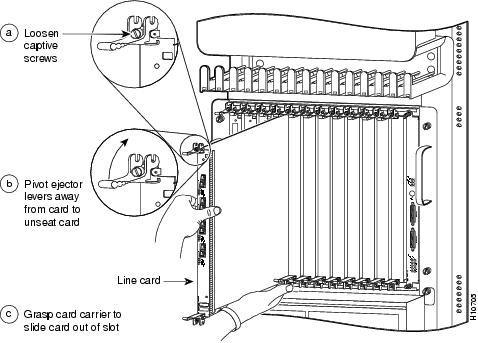
上部カード ケージからのRPの取り外し
RPは上部カード ケージのスロット0~11に搭載できます。次の手順で上部カード ケージからRPを取り外します。
ステップ 1![]() 静電気防止用リスト ストラップを着用し、上部カード ケージの前面端に2つあるESD接続ソケットのどちらか、またはフレームの塗装されていない金属面にストラップの反対側を留めます。
静電気防止用リスト ストラップを着用し、上部カード ケージの前面端に2つあるESD接続ソケットのどちらか、またはフレームの塗装されていない金属面にストラップの反対側を留めます。
ステップ 2![]() RPインターフェイス コネクタに接続されたインターフェイス ケーブルをすべて外します。インターフェイス ケーブルを慎重に脇に置きます。
RPインターフェイス コネクタに接続されたインターフェイス ケーブルをすべて外します。インターフェイス ケーブルを慎重に脇に置きます。
ステップ 3![]() RPの上下の2つの非脱落型ネジを緩めます(図9aを参照)。
RPの上下の2つの非脱落型ネジを緩めます(図9aを参照)。
ステップ 4![]() 2つのイジェクト レバーを外側に回してバックプレーン コネクタからRPを外します(図9bを参照)。
2つのイジェクト レバーを外側に回してバックプレーン コネクタからRPを外します(図9bを参照)。
ステップ 5![]() 片手でRPカード フレームの端を持ち、もう片方の手をフレームの下に添えて支えます(図9cを参照)。スロットからカードを引き出し、すぐに静電気防止用マットの上に置きます。
片手でRPカード フレームの端を持ち、もう片方の手をフレームの下に添えて支えます(図9cを参照)。スロットからカードを引き出し、すぐに静電気防止用マットの上に置きます。

上部カード ケージからのアラーム カードの取り外し
アラーム カードは、上部カード ケージの右端のスロット( alarm のラベル付き)に搭載されています。
次の手順で上部カード ケージからアラーム カードを取り外します。
ステップ 1![]() 静電気防止用リスト ストラップを着用し、上部カード ケージの前面端に2つあるESD接続ソケットのどちらか、またはフレームの塗装されていない金属面にストラップの反対側を留めます。
静電気防止用リスト ストラップを着用し、上部カード ケージの前面端に2つあるESD接続ソケットのどちらか、またはフレームの塗装されていない金属面にストラップの反対側を留めます。
ステップ 2![]() アラーム カード コネクタに接続されたインターフェイス ケーブルをすべて外します。
アラーム カード コネクタに接続されたインターフェイス ケーブルをすべて外します。
ステップ 3![]() アラーム カードの上下にある2つの非脱落型ネジを緩めます(図10aを参照)。
アラーム カードの上下にある2つの非脱落型ネジを緩めます(図10aを参照)。

(注) ライン カードやRPと違い、アラーム カードにはカード イジェクト レバーがありません。アラーム カードのバックプレーン コネクタは小さくてピンが少なく、ライン カードやRPより取り付け/取り外しが簡単です。
ステップ 4![]() マイナス ドライバを使用して、アラーム カード フレームの上下を静かに押し開け、バックプレーン コネクタからカードを外します。
マイナス ドライバを使用して、アラーム カード フレームの上下を静かに押し開け、バックプレーン コネクタからカードを外します。
ステップ 5![]() 片手でカード フレームの端を持ち、もう片方の手をフレームの下に添えて支えます(図10bを参照)。カード スロットからアラーム カードを引き出し、すぐに静電気防止用マットの上に置きます。
片手でカード フレームの端を持ち、もう片方の手をフレームの下に添えて支えます(図10bを参照)。カード スロットからアラーム カードを引き出し、すぐに静電気防止用マットの上に置きます。

下部カード ケージからのカードの取り外し
カード ケージ アセンブリをさらに軽くするには、下部カード ケージからCSCとSFCを取り外します。下部カード ケージは、エア フィルタ トレイおよびエア デフレクタのすぐ後ろにあります。 下部カード ケージに手が届くようにするには、まずエア フィルタ トレイを下げ、エア デフレクタを上げて固定する必要があります。
次の手順で下部カード ケージからCSCおよびSFCを取り外します。
ステップ 1![]() 静電気防止用リスト ストラップを着用し、上部カード ケージの前面端に2つあるESD接続ソケットのどちらか、またはフレームの塗装されていない金属面にストラップの反対側を留めます。
静電気防止用リスト ストラップを着用し、上部カード ケージの前面端に2つあるESD接続ソケットのどちらか、またはフレームの塗装されていない金属面にストラップの反対側を留めます。
ステップ 2![]() 下部カード ケージに手が届くようにするには、エア フィルタ トレイの上部にある2つの非脱落型ネジを緩めてトレイを下げ、下部カード ケージから離れるようにします(図11を参照)。
下部カード ケージに手が届くようにするには、エア フィルタ トレイの上部にある2つの非脱落型ネジを緩めてトレイを下げ、下部カード ケージから離れるようにします(図11を参照)。


ステップ 3![]() 下部カード ケージのカードに手が届くようにするには、まずエア デフレクタを上げて、スペースを空けます。エア デフレクタを持ち上げ、エア デフレクタのラッチのつまみを反時計回りに回して下部カード ケージの上部で固定します(図12を参照)。
下部カード ケージのカードに手が届くようにするには、まずエア デフレクタを上げて、スペースを空けます。エア デフレクタを持ち上げ、エア デフレクタのラッチのつまみを反時計回りに回して下部カード ケージの上部で固定します(図12を参照)。

ステップ 4![]() 下部カード ケージからカードを選択して取り外します。2つのカード イジェクト レバーを持ち、カード ケージの側面から90度の角度まで両方のイジェクト レバーを同時に回転させて、バックプレーン コネクタからカードを外します(図13を参照)。
下部カード ケージからカードを選択して取り外します。2つのカード イジェクト レバーを持ち、カード ケージの側面から90度の角度まで両方のイジェクト レバーを同時に回転させて、バックプレーン コネクタからカードを外します(図13を参照)。

ステップ 5![]() 金属製のカード フレーム以外には触れないようにして、スロットからカードを引き出し、すぐに静電気防止用マットの上に置きます。
金属製のカード フレーム以外には触れないようにして、スロットからカードを引き出し、すぐに静電気防止用マットの上に置きます。
ステップ 6![]() 下部カード ケージの残りのカードについて、ステップ 4 および ステップ 5 を繰り返します。
下部カード ケージの残りのカードについて、ステップ 4 および ステップ 5 を繰り返します。
システム アースの取り外し
エア フィルタ トレイと電源ベイの間で、カード ケージ アセンブリの左右フランジにある2つのシステム レセプタクルに、システム アース端子が2つ取り付けられている場合があります(図14を参照)。システム アース コネクタを取り外してからでなければ、カード ケージ アセンブリを取り外すことはできません。

次の手順で、カード ケージ アセンブリからシステム アース端子を取り外します。
ステップ 1![]() カード ケージ アセンブリにシステム アース端子を固定している2つのネジ、ワッシャ、およびナットを取り外します(図15を参照)。これらの取り付け金具は、後の作業で使用するので保管しておきます。
カード ケージ アセンブリにシステム アース端子を固定している2つのネジ、ワッシャ、およびナットを取り外します(図15を参照)。これらの取り付け金具は、後の作業で使用するので保管しておきます。
ステップ 2![]() システム アース ケーブルを外して脇へ置きます。
システム アース ケーブルを外して脇へ置きます。
ステップ 3![]() もう1つのシステム アース コネクタについて、ステップ1およびステップ2を繰り返します。
もう1つのシステム アース コネクタについて、ステップ1およびステップ2を繰り返します。

カード ケージ アセンブリの取り外し
次の手順で、カード ケージ アセンブリを取り外します(図16を参照)。

ステップ 1![]() カード ケージ アセンブリの前面の端で、フレームにアセンブリを固定している6つの非脱落型ネジを緩めます(図16を参照)。
カード ケージ アセンブリの前面の端で、フレームにアセンブリを固定している6つの非脱落型ネジを緩めます(図16を参照)。
ステップ 2![]() フレームの両側に1人ずつ立ち、カード ケージ アセンブリの両側、上の方にあるハンドルを持って、フレームの前面からカード ケージ アセンブリを半分ほど静かに引き出します。
フレームの両側に1人ずつ立ち、カード ケージ アセンブリの両側、上の方にあるハンドルを持って、フレームの前面からカード ケージ アセンブリを半分ほど静かに引き出します。
ステップ 3![]() 空いている手で、カード ケージ アセンブリの両側にある、手を入れるための穴を持ち、慎重にフレームの前面からカード ケージ アセンブリを完全に引き出します。
空いている手で、カード ケージ アセンブリの両側にある、手を入れるための穴を持ち、慎重にフレームの前面からカード ケージ アセンブリを完全に引き出します。

ラックからのCisco 12012フレームの取り外し
フレームの各側には、ラックにフレームを固定する取り付け穴があります。取り付けを簡単にするため、フレームの各側の穴は、グループA、B、C、Dの4つのグループに分けられています(図17を参照)。
次の手順でラックからフレームを取り外します(この手順には少なくとも2名必要です。あるいはオプションのブレース バーが取り付けられていない場合は3名必要です)。
ステップ 1![]() グループA、B、Cからラックにフレームを固定している取り付けネジを外します。グループDからは取り付けネジを外さないでください。
グループA、B、Cからラックにフレームを固定している取り付けネジを外します。グループDからは取り付けネジを外さないでください。
左側のグループAから始めて、右側のグループAへと続けます。グループBとCについて取り付けネジの取り外しを進めます(フレームが地上に落下する可能性があるのでグループDからはネジを外さないでください)。左側のネジから取り外しを始めて、その後で右側のネジを外します(図17を参照)。
取り付けネジは保管しておきます。後でラックに新しいフレームを取り付ける必要があります。


ステップ 2![]() オプションのブレース バーを取り付けた場合は、1人がブレース バーにフレームをもたせかけている間にもう1人がグループDの取り付けネジを取り外しできます。
オプションのブレース バーを取り付けた場合は、1人がブレース バーにフレームをもたせかけている間にもう1人がグループDの取り付けネジを取り外しできます。
ステップ 3![]() オプションのブレース バーを取り付けなかった場合は、2人でフレームの重量を支え、3人目がグループDの取り付けネジを外します。
オプションのブレース バーを取り付けなかった場合は、2人でフレームの重量を支え、3人目がグループDの取り付けネジを外します。
ステップ 4![]() フレームの両側に1人ずつ立ち、フレームの前面と側面を持ち、ラックからフレームを持ち上げます(図18を参照)。
フレームの両側に1人ずつ立ち、フレームの前面と側面を持ち、ラックからフレームを持ち上げます(図18を参照)。
ステップ 5![]() フレームを脇に置きます。輸送用パレットから新しいフレームを取り出してから、必要に応じてそのパレットを使用し、シスコに古いフレームを返却できます。輸送用パレットから新しいフレームを取り出す方法の詳細については、このマニュアルで後述する「Cisco 12012フレームの取り付け」を参照してください。
フレームを脇に置きます。輸送用パレットから新しいフレームを取り出してから、必要に応じてそのパレットを使用し、シスコに古いフレームを返却できます。輸送用パレットから新しいフレームを取り出す方法の詳細については、このマニュアルで後述する「Cisco 12012フレームの取り付け」を参照してください。

Cisco 12012フレームの取り付け
ここでは、ラックにCisco 12012フレームを設置する手順について説明します。フレームを設置してから、フレームに搭載する3つの主要コンポーネント(2つのブロワー モジュールとカード ケージ アセンブリ)を再び取り付ける必要があります。次に、カード ケージ アセンブリに全コンポーネントを再び取り付ける必要があります。
Cisco 12012フレームのラックマウント
ここでは、ラックにCisco 12012フレームを設置する手順について説明します。フレームの各側には、ラックにフレームを固定する取り付け穴があります。取り付けを簡単にするため、フレームの各側の穴は、グループA、B、C、Dの4つのグループに分けられています。
フレームの取り付け穴は、各グループの取り付け穴がラックの取り付け穴と揃うように開けられています。フレームの反対側で(同じグループの)対応する取り付け穴を使用することにより、フレームを水平にラックに設置できます。

次の手順で、輸送用のパレットからフレームを取り出し、ラックに設置します。
ステップ 1![]() 設置場所にできるだけ近いところに、輸送用のパレット上にマウントされたフレームを(輸送用の箱を分解した状態で)置きます(図19を参照)。
設置場所にできるだけ近いところに、輸送用のパレット上にマウントされたフレームを(輸送用の箱を分解した状態で)置きます(図19を参照)。
ステップ 2![]() フレームの底辺をパレットに固定している、4本のボルトおよび固定クリップを外します。
フレームの底辺をパレットに固定している、4本のボルトおよび固定クリップを外します。
ステップ 3![]() フレームの両側に1人ずつ立ち、フレームの前面と側面を持ち、パレットからフレームを持ち上げ、ラックにフレームを置きます(図18を参照)。
フレームの両側に1人ずつ立ち、フレームの前面と側面を持ち、パレットからフレームを持ち上げ、ラックにフレームを置きます(図18を参照)。
ステップ 4![]() オプションのブレース バーを取り付けた場合には、ブレース バーにフレームをもたせかけたままで、次の作業を行います。オプションのブレース バーを取り付けなかった場合は、2人でフレームの重量を支え、3人目が次の作業を行います。
オプションのブレース バーを取り付けた場合には、ブレース バーにフレームをもたせかけたままで、次の作業を行います。オプションのブレース バーを取り付けなかった場合は、2人でフレームの重量を支え、3人目が次の作業を行います。
ステップ 5![]() フレームの取り付け穴の最下部グループ(グループA)を見ます(図17を参照)。グループAの穴の1つをラックの取り付け穴と合わせます。
フレームの取り付け穴の最下部グループ(グループA)を見ます(図17を参照)。グループAの穴の1つをラックの取り付け穴と合わせます。
ステップ 6![]() フレームを取り外した際に保管しておいたネジを取り付けます。
フレームを取り外した際に保管しておいたネジを取り付けます。
ステップ 7![]() フレームの反対側へ回り、最下部グループの取り付け穴(グループA)がラックの穴と揃うように、フレームの位置を調整します。
フレームの反対側へ回り、最下部グループの取り付け穴(グループA)がラックの穴と揃うように、フレームの位置を調整します。
ステップ 8![]() フレームを取り外した際に保管しておいたネジの1つを取り付けます。
フレームを取り外した際に保管しておいたネジの1つを取り付けます。
ステップ 9![]() 取り付け穴のグループB、C、Dについて、ステップ 5 ~ステップ 8 を繰り返します。
取り付け穴のグループB、C、Dについて、ステップ 5 ~ステップ 8 を繰り返します。

ブロワー モジュールの再取り付け

ステップ 1![]() 静電気防止用リスト ストラップを手首に巻きつけ、上部カード ケージの前面端に2つあるESD接続ソケットのどちらか、またはフレームの塗装されていない金属面にストラップの反対側を留めます。
静電気防止用リスト ストラップを手首に巻きつけ、上部カード ケージの前面端に2つあるESD接続ソケットのどちらか、またはフレームの塗装されていない金属面にストラップの反対側を留めます。
ステップ 2![]() 両手でブロワー モジュールを支え、ブロワー モジュール コネクタ(ブロワー モジュールの背面の角で引っ込んだ位置)がフレームの背面の角に取り付けられたコネクタとかみ合うように、フレームの前面からブロワー モジュールを収めます(図3を参照)。
両手でブロワー モジュールを支え、ブロワー モジュール コネクタ(ブロワー モジュールの背面の角で引っ込んだ位置)がフレームの背面の角に取り付けられたコネクタとかみ合うように、フレームの前面からブロワー モジュールを収めます(図3を参照)。

(注) 上部ブロワー モジュールを取り付けるときには、ブロワー モジュール コネクタが(フレームに向かって)右側にきます。下部ブロワー モジュールを取り付けるときには、ブロワー モジュール コネクタが(フレームに向かって)左側にきます。
ステップ 3![]() フレームのレールにブロワー モジュールを載せて、スライドさせながらフレームに収めます。ブロワー モジュールがフレーム コネクタと接触したら、手を止めます。
フレームのレールにブロワー モジュールを載せて、スライドさせながらフレームに収めます。ブロワー モジュールがフレーム コネクタと接触したら、手を止めます。
ステップ 4![]() ブロワー モジュールのハンドルを持ってしっかり押し込み、モジュールのコネクタとフレーム コネクタがきちんとかみ合うようにします(完全にかみ合うと、ブロワー モジュールの前面プレート フランジがフレームの前面と接触します)。
ブロワー モジュールのハンドルを持ってしっかり押し込み、モジュールのコネクタとフレーム コネクタがきちんとかみ合うようにします(完全にかみ合うと、ブロワー モジュールの前面プレート フランジがフレームの前面と接触します)。

(注) コネクタがかみ合うと、すべての電気および制御ライン接続が自動的に行われます。すぐにブロワー モジュールの電源が投入されます。
ステップ 5![]() ブロワー モジュールの前面プレートにある2つの非脱落型ネジを締めます。
ブロワー モジュールの前面プレートにある2つの非脱落型ネジを締めます。
ステップ 6![]() ブロワー モジュールの前面プレートの上にブロワー モジュールの前面カバーを置きます。前面カバーをブロワー モジュールの前面プレートにはめ込みます(図2を参照)。
ブロワー モジュールの前面プレートの上にブロワー モジュールの前面カバーを置きます。前面カバーをブロワー モジュールの前面プレートにはめ込みます(図2を参照)。
ステップ 7![]() もう1つのブロワー モジュールについても、ステップ 2~ステップ 6 を繰り返して取り付けます。
もう1つのブロワー モジュールについても、ステップ 2~ステップ 6 を繰り返して取り付けます。
カード ケージ アセンブリの再取り付け
ここでは、フレームにカード ケージ アセンブリを元どおりに取り付ける手順について説明します。

ステップ 1![]() カード ケージ アセンブリの両側に1人ずつ立ち、アセンブリの前面にあるハンドル、およびアセンブリの側面にある手を入れるための穴を持ちます(図16を参照)。
カード ケージ アセンブリの両側に1人ずつ立ち、アセンブリの前面にあるハンドル、およびアセンブリの側面にある手を入れるための穴を持ちます(図16を参照)。
ステップ 2![]() カード ケージ アセンブリを持ち上げ、フレーム前面から内側のレールに載せます。カード ケージ アセンブリの前面フランジがフレームの前面と接触するまで、アセンブリをフレームの奥まで押し込みます。
カード ケージ アセンブリを持ち上げ、フレーム前面から内側のレールに載せます。カード ケージ アセンブリの前面フランジがフレームの前面と接触するまで、アセンブリをフレームの奥まで押し込みます。

(注) フレーム上で、カード ケージ アセンブリとブロワー モジュールのハーネス間の電気接続はすべて、カード ケージ アセンブリをフレームに完全に収めたときに自動的に行われます。
ステップ 3![]() 6つの非脱落型ネジを締めて、フレームにカード ケージ アセンブリを固定します。
6つの非脱落型ネジを締めて、フレームにカード ケージ アセンブリを固定します。
システム アースの再取り付け
システム アース端子が2つシステムに取り付けられている場合があります。システム アース レセプタクルは、エア フィルタ トレイと電源ベイの間で、カード ケージ アセンブリの左右フランジにあります(図14を参照)。
次の手順で、カード ケージ アセンブリにシステム アース端子を取り付けます。
ステップ 1![]() システム アース端子をカード ケージ アセンブリのシステム アース レセプタクルの上に置きます。
システム アース端子をカード ケージ アセンブリのシステム アース レセプタクルの上に置きます。
ステップ 2![]() 2組のネジ、ワッシャ、ナットを使用してシステム アース端子をレセプタクルに固定します(図15を参照)。
2組のネジ、ワッシャ、ナットを使用してシステム アース端子をレセプタクルに固定します(図15を参照)。
ステップ 3![]() もう1つのシステム アース接続について、ステップ1およびステップ2を繰り返します。
もう1つのシステム アース接続について、ステップ1およびステップ2を繰り返します。
カード ケージ アセンブリへのコンポーネントの再取り付け
ここでは、カード ケージ アセンブリにコンポーネントを元どおり取り付ける手順について説明します。ここでいうコンポーネントとは、上部カード ケージのカード、下部カード ケージのカード、電源装置を指します。
上部カード ケージへのカードの再取り付け
ここでは、上部カード ケージにライン カード、RP、およびアラーム カードを元どおり取り付ける手順について説明します。

(注) 上部カード ケージにブランク カードを取り付ける必要があります。カードを搭載しないスロットには、ブランク カードを使用することにより、適切な空気の流れを維持し、EMIを防止する必要があります。
上部カード ケージへのライン カードの再取り付け
次の手順で上部カード ケージにライン カードを元どおりに取り付け、インターフェイス ケーブルを接続します。
ステップ 1![]() 静電気防止用リスト ストラップを着用し、上部カード ケージの前面端に2つあるESD接続ソケットのどちらか、またはフレームの塗装されていない金属面にストラップの反対側を留めます。
静電気防止用リスト ストラップを着用し、上部カード ケージの前面端に2つあるESD接続ソケットのどちらか、またはフレームの塗装されていない金属面にストラップの反対側を留めます。
ステップ 2![]() 静電気防止用マットからライン カードを選択します。カードを取り外すときに作成したリストを調べ、各スロットに割り当てるカードを確認します。片手で金属製のカード フレームの前面端を持ち、反対側の手でフレームの底面を支えて、上部カード ケージ スロットに収めます。
静電気防止用マットからライン カードを選択します。カードを取り外すときに作成したリストを調べ、各スロットに割り当てるカードを確認します。片手で金属製のカード フレームの前面端を持ち、反対側の手でフレームの底面を支えて、上部カード ケージ スロットに収めます。
ステップ 3![]() スロットにライン カード フレームをゆっくり押し込み、イジェクト レバーがカード ケージの前面と接触したら、そこで 手をとめます 。
スロットにライン カード フレームをゆっくり押し込み、イジェクト レバーがカード ケージの前面と接触したら、そこで 手をとめます 。
ステップ 4![]() 2つのライン カード イジェクト レバーを持ち、カードから引き離すように回転させ、ライン カードの前面プレートに対して垂直にして、カードとバックプレーン コネクタを完全にかみ合わせます。
2つのライン カード イジェクト レバーを持ち、カードから引き離すように回転させ、ライン カードの前面プレートに対して垂直にして、カードとバックプレーン コネクタを完全にかみ合わせます。
ステップ 5![]() ライン カードの上下の2つの非脱落型ネジを緩めます。
ライン カードの上下の2つの非脱落型ネジを緩めます。
ステップ 6![]() 残りのライン カードについてステップ 2 ~ ステップ 5 を繰り返します。
残りのライン カードについてステップ 2 ~ ステップ 5 を繰り返します。
ステップ 7![]() 上部カード ケージの左から順にインターフェイス ケーブル接続のリストを調べ、最初のライン カードに接続するインターフェイス ケーブルを確認します。
上部カード ケージの左から順にインターフェイス ケーブル接続のリストを調べ、最初のライン カードに接続するインターフェイス ケーブルを確認します。
ステップ 8![]() 一度に1つのインターフェイス ケーブルを、横のケーブル トレイを通して慎重に引き回し、ライン カードのインターフェイス ポートにおろします。
一度に1つのインターフェイス ケーブルを、横のケーブル トレイを通して慎重に引き回し、ライン カードのインターフェイス ポートにおろします。

(注) 複数のポートがあるライン カードでは、最下部のポートから始めて、上へ順にインターフェイス ケーブルを引き回して接続します。
ステップ 9![]() 下のポートから順に上のポートへと進め(複数ポートのあるライン カードのみ)、各ライン カード ポートに接続するインターフェイス ケーブルを特定します。インターフェイス ケーブルをライン カード ポートに接続します(図20aを参照)。
下のポートから順に上のポートへと進め(複数ポートのあるライン カードのみ)、各ライン カード ポートに接続するインターフェイス ケーブルを特定します。インターフェイス ケーブルをライン カード ポートに接続します(図20aを参照)。
ステップ 10![]() 下のポートから順に上のポートへと進め(複数ポートのあるライン カードのみ)、インターフェイス ケーブルを縦のケーブル ブラケット ケーブル クリップに慎重に押し込みます(図20bを参照)。インターフェイス ケーブルがねじれたり、鋭く折れ曲がったりしないようにしてください。
下のポートから順に上のポートへと進め(複数ポートのあるライン カードのみ)、インターフェイス ケーブルを縦のケーブル ブラケット ケーブル クリップに慎重に押し込みます(図20bを参照)。インターフェイス ケーブルがねじれたり、鋭く折れ曲がったりしないようにしてください。
ステップ 11![]() 下のポートから順に上のポートへと進め(複数ポートのあるライン カードのみ)、インターフェイス ケーブルを縦のケーブル ブラケットを通して上に引き回し、残りのケーブル クリップに慎重に押し込みます(図20cを参照)。インターフェイス ケーブルがねじれたり、鋭く折れ曲がったりしないようにしてください。
下のポートから順に上のポートへと進め(複数ポートのあるライン カードのみ)、インターフェイス ケーブルを縦のケーブル ブラケットを通して上に引き回し、残りのケーブル クリップに慎重に押し込みます(図20cを参照)。インターフェイス ケーブルがねじれたり、鋭く折れ曲がったりしないようにしてください。


(注) 縦のケーブル ブラケット ケーブル クリップ内のインターフェイス ケーブルを調節してねじれたり、鋭く折れ曲がったりしないようにしてください。インターフェイス ケーブルには適切なたるみを持たせてください。
ステップ 12![]() 残りのインターフェイス ケーブルとライン カードについてステップ 7 ~ ステップ 11 を繰り返します。
残りのインターフェイス ケーブルとライン カードについてステップ 7 ~ ステップ 11 を繰り返します。

(注) 上部カード ケージに空いているスロットがあればブランク カードを取り付けてふさぐようにしてください。ブランク カードを使用することにより、適切な空気の流れを維持し、EMIを防止します。
上部カード ケージへのRPの再取り付け
次の手順で上部カード ケージにRPを元どおりに取り付けます。
ステップ 1![]() 静電気防止用リスト ストラップを着用し、上部カード ケージの前面端に2つあるESD接続ソケットのどちらか、またはフレームの塗装されていない金属面にストラップの反対側を留めます。
静電気防止用リスト ストラップを着用し、上部カード ケージの前面端に2つあるESD接続ソケットのどちらか、またはフレームの塗装されていない金属面にストラップの反対側を留めます。
ステップ 2![]() 片手でカード フレームの端を持ち、もう片方の手をフレームの下に添えて支え、スロットに挿入します。スロットにRPフレームをゆっくり押し込み、イジェクト レバーがカード ケージの前面と接触したら、そこで 手をとめます 。
片手でカード フレームの端を持ち、もう片方の手をフレームの下に添えて支え、スロットに挿入します。スロットにRPフレームをゆっくり押し込み、イジェクト レバーがカード ケージの前面と接触したら、そこで 手をとめます 。
ステップ 3![]() 2つのカード イジェクト レバーを持ち、RPを中心にして回転させ、カードの前面プレートに対して垂直にして、RPとバックプレーン コネクタを完全にかみ合わせます。
2つのカード イジェクト レバーを持ち、RPを中心にして回転させ、カードの前面プレートに対して垂直にして、RPとバックプレーン コネクタを完全にかみ合わせます。
ステップ 5![]() コンソール端末と、補助およびイーサネット装置をRPのそれぞれのコネクタに接続します。コンソール端末がオンになっていることを確認します。
コンソール端末と、補助およびイーサネット装置をRPのそれぞれのコネクタに接続します。コンソール端末がオンになっていることを確認します。
上部カード ケージへのアラーム カードの再取り付け
アラーム カードは、上部カード ケージの右端のスロットに取り付けます。
次の手順で上部カード ケージにアラーム カードを元どおりに取り付けます。
ステップ 1![]() 静電気防止用リスト ストラップを着用し、上部カード ケージの前面端に2つあるESD接続ソケットのどちらか、またはフレームの塗装されていない金属面にストラップの反対側を留めます。
静電気防止用リスト ストラップを着用し、上部カード ケージの前面端に2つあるESD接続ソケットのどちらか、またはフレームの塗装されていない金属面にストラップの反対側を留めます。
ステップ 2![]() 片手でアラーム カード前面プレートの端を持ち、もう片方の手をカード フレームの下に添えて支え、アラーム カードのラベルが付いたカード ケージ スロットに挿入します。
片手でアラーム カード前面プレートの端を持ち、もう片方の手をカード フレームの下に添えて支え、アラーム カードのラベルが付いたカード ケージ スロットに挿入します。
ステップ 3![]() スロットにアラーム カードをゆっくり押し込み、バックプレーン コネクタと接触したら、そこで 手をとめます 。カードの回路やコネクタに触れないようにしてください。
スロットにアラーム カードをゆっくり押し込み、バックプレーン コネクタと接触したら、そこで 手をとめます 。カードの回路やコネクタに触れないようにしてください。
ステップ 4![]() アラーム カードの上下を慎重に押し、バックプレーン コネクタとしっかりかみ合うようにします。
アラーム カードの上下を慎重に押し、バックプレーン コネクタとしっかりかみ合うようにします。
ステップ 5![]() 2つの非脱落型ネジを締め、アラーム カードを上部カード ケージに固定します。
2つの非脱落型ネジを締め、アラーム カードを上部カード ケージに固定します。
ステップ 6![]() 外付け装置がある場合は、アラーム カードの対応するコネクタに接続します。
外付け装置がある場合は、アラーム カードの対応するコネクタに接続します。
下部カード ケージへのカードの再取り付け
次の手順でSFCとCSCを下部カード ケージに元どおりに取り付けます。
ステップ 1![]() 静電気防止用リスト ストラップを着用し、上部カード ケージの前面端に2つあるESD接続ソケットのどちらか、またはフレームの塗装されていない金属面にストラップの反対側を留めます。
静電気防止用リスト ストラップを着用し、上部カード ケージの前面端に2つあるESD接続ソケットのどちらか、またはフレームの塗装されていない金属面にストラップの反対側を留めます。
ステップ 2![]() 下部カード ケージのカード スロットに手が届くようにするには、次の手順を実行します。
下部カード ケージのカード スロットに手が届くようにするには、次の手順を実行します。
a.![]() エア フィルタ トレイの上部にある2つの非脱落型ネジを緩めて、下部カード ケージから離すようにトレイを下側に回します(図11を参照)。
エア フィルタ トレイの上部にある2つの非脱落型ネジを緩めて、下部カード ケージから離すようにトレイを下側に回します(図11を参照)。
b.![]() エア デフレクタを持ち上げ、エア デフレクタのラッチのつまみを反時計回りに回して下部カード ケージの上部で固定します(図12を参照)。
エア デフレクタを持ち上げ、エア デフレクタのラッチのつまみを反時計回りに回して下部カード ケージの上部で固定します(図12を参照)。
ステップ 3![]() 静電気防止用マットからカードを選択します。カード フレームの端(イジェクト レバーの近く)に添付されたラベルの色を調べてカードを割り当てるカード ケージ スロットを確認します。水色のラベルはCSC(上部の2つのスロットに搭載)を示し、マゼンタのラベルはSFC(下部の3つのスロットに搭載)を示します。
静電気防止用マットからカードを選択します。カード フレームの端(イジェクト レバーの近く)に添付されたラベルの色を調べてカードを割り当てるカード ケージ スロットを確認します。水色のラベルはCSC(上部の2つのスロットに搭載)を示し、マゼンタのラベルはSFC(下部の3つのスロットに搭載)を示します。

(注) 下部カード ケージ スロットには位置合わせ用の溝が刻まれており、誤ったスロットに装着しないようになっています。CSCを取り付けできるのは上部の2つのスロットだけで、SFCは下部の3つのスロットにしか取り付けできません。
ステップ 4![]() 片手でカード フレームの端を持ち、もう片方の手をフレームの下に添えて支え、照合用に色分けされたスロットに挿入します。下部カード ケージ スロットにカードを半分ほど押し込みます。カードの回路やコネクタに触れないようにしてください。
片手でカード フレームの端を持ち、もう片方の手をフレームの下に添えて支え、照合用に色分けされたスロットに挿入します。下部カード ケージ スロットにカードを半分ほど押し込みます。カードの回路やコネクタに触れないようにしてください。

(注) 下部カード ケージにCSCやSFCを取り付けるときは、スロットの中央にカードがくるようにしてください。それには、カード フレームの両側にかける圧力が均等になるようにしながら、スロットにカードを押し込みます。
ステップ 5![]() カード フレームの側面から90度の位置まで、カード イジェクト レバーを回転させます。
カード フレームの側面から90度の位置まで、カード イジェクト レバーを回転させます。
ステップ 6![]() カード イジェクト レバーが下部カード ケージ スロットの端とかみ合い、両方のイジェクト レバーが回転し始めるまで、カード ケージ スロットにカードを押し込みます。
カード イジェクト レバーが下部カード ケージ スロットの端とかみ合い、両方のイジェクト レバーが回転し始めるまで、カード ケージ スロットにカードを押し込みます。

(注) 両タイプのカードにはガイド ピンが備わっており、スロットにカードを収めると、このピンが最初にバックプレーン コネクタと接触します。ガイド ピンが接触してからさらに、カード イジェクト レバーが前方に回転し始めるまで、カード フレームを押し続けます。その後に、イイジェクト レバーを使用して、バックプレーン コネクタにカードを完全に差し込みます。
ステップ 7![]() 両方のカード イジェクト レバーを持ち、カード フレームの端と平行になるまでカード ケージの両側面に回転させて、カードとバックプレーン コネクタをかみ合わせます。イジェクト レバーを押してカード フレームにはめ込みます。
両方のカード イジェクト レバーを持ち、カード フレームの端と平行になるまでカード ケージの両側面に回転させて、カードとバックプレーン コネクタをかみ合わせます。イジェクト レバーを押してカード フレームにはめ込みます。
ステップ 8![]() 下部カード ケージの残りのカードについて、ステップ 3 ~ ステップ 7 を繰り返します。
下部カード ケージの残りのカードについて、ステップ 3 ~ ステップ 7 を繰り返します。
ステップ 9![]() エア デフレクタのラッチを外し(ラッチを時計回りに回転させる)、エア デフレクタが止まるまで下げます。
エア デフレクタのラッチを外し(ラッチを時計回りに回転させる)、エア デフレクタが止まるまで下げます。
ステップ 10![]() 下部カード ケージの前面と揃うまでエア フィルタ トレイを上へ回転させ、2つの非脱落型ネジを締めます。
下部カード ケージの前面と揃うまでエア フィルタ トレイを上へ回転させ、2つの非脱落型ネジを締めます。
電源装置の再取り付け
ここでは、AC入力電源装置とDC入力電源装置を元どおり取り付ける手順について説明します。ご使用のシステムに応じた手順を選択してください。

ステップ 1![]() 静電気防止用リスト ストラップを着用し、上部カード ケージの前面端に2つあるESD接続ソケットのどちらか、またはフレームの塗装されていない金属面にストラップの反対側を留めます。
静電気防止用リスト ストラップを着用し、上部カード ケージの前面端に2つあるESD接続ソケットのどちらか、またはフレームの塗装されていない金属面にストラップの反対側を留めます。
ステップ 2![]() 電源装置の電源スイッチがSTANDBYの位置にあるか確認します。
電源装置の電源スイッチがSTANDBYの位置にあるか確認します。


(注) 電源ベイの位置は、左から順にA1、A2、B1、B2と指定されています。A1、B1、A2、B2の順で、ベイに電源装置を戻してください。電源装置が搭載されていない電源ベイには、電源装置ブランクを取り付けることにより、空気の流れを維持し、EMIを防止する必要があります。
ステップ 3![]() 両手で電源装置を支えて、空のベイに収めます。前面プレートとベイの前面が揃うように、ベイの奥まで一杯に電源装置を押し込みます。
両手で電源装置を支えて、空のベイに収めます。前面プレートとベイの前面が揃うように、ベイの奥まで一杯に電源装置を押し込みます。


(注) 電源装置を電源ベイに完全に挿入した時点で、電源装置とバックプレーン間のすべての電気接続が自動的に行われます。
ステップ 4![]() 電源装置の前面プレートにある非脱落型ネジを締めます(図22aを参照)。
電源装置の前面プレートにある非脱落型ネジを締めます(図22aを参照)。
ステップ 5![]() 電源装置のACレセプタクルにAC電源コードを接続します。電源コードのプラグにスプリング クリップを取り付けて固定します(図22bおよび22cを参照)。
電源装置のACレセプタクルにAC電源コードを接続します。電源コードのプラグにスプリング クリップを取り付けて固定します(図22bおよび22cを参照)。
ステップ 6![]() AC電源コードのもう一方の端をAC電源レセプタクルに接続します(図22dを参照)。
AC電源コードのもう一方の端をAC電源レセプタクルに接続します(図22dを参照)。

(注) この時点ではまだ電源装置の電源スイッチをオンにしないでください。
ステップ 7![]() 残りのAC入力電源装置についてステップ 2 ~ ステップ 6 を繰り返します。
残りのAC入力電源装置についてステップ 2 ~ ステップ 6 を繰り返します。

ステップ 8![]() 空の電源ベイ スロットに電源装置ブランクが搭載されているか確認します。
空の電源ベイ スロットに電源装置ブランクが搭載されているか確認します。
ステップ 1![]() 静電気防止用リスト ストラップを着用し、上部カード ケージの前面端に2つあるESD接続ソケット固定クリップのどちらか、またはフレームの塗装されていない金属面にストラップの反対側を留めます。
静電気防止用リスト ストラップを着用し、上部カード ケージの前面端に2つあるESD接続ソケット固定クリップのどちらか、またはフレームの塗装されていない金属面にストラップの反対側を留めます。

ステップ 2![]() 電源装置の電源スイッチがOFFの位置にあるか確認します。
電源装置の電源スイッチがOFFの位置にあるか確認します。
ステップ 3![]() 両手で電源装置を支えて、慎重に空のベイに収めます(図23を参照)。電源装置の非脱落型ネジジャッキが電源ベイの前面と接触したら、そこで 手をとめます 。
両手で電源装置を支えて、慎重に空のベイに収めます(図23を参照)。電源装置の非脱落型ネジジャッキが電源ベイの前面と接触したら、そこで 手をとめます 。


(注) 非脱落型ネジジャッキを使用して、電源装置コネクタをバックプレーン コネクタに合わせて引き込みます。コネクタの位置合わせ問題を防ぐため、非脱落型ネジジャッキを回す際、電源装置のハンドルに均等な力をかけます。
ステップ 4![]() 片手を電源装置のハンドルの上に置き、10 mmナットドライバまたはマイナス ドライバで非脱落型ネジジャッキを時計回りに回す(挿入)際、電源装置に均等な力をかけます。ネジジャッキを締めすぎないでください。
片手を電源装置のハンドルの上に置き、10 mmナットドライバまたはマイナス ドライバで非脱落型ネジジャッキを時計回りに回す(挿入)際、電源装置に均等な力をかけます。ネジジャッキを締めすぎないでください。

(注) 電源装置を電源ベイに完全に挿入した時点で、電源装置とバックプレーン間のすべての電気接続が自動的に行われます。
ステップ 5![]() もう1つのDC入力電源装置についてステップ 2 ~ ステップ 4 を繰り返します。
もう1つのDC入力電源装置についてステップ 2 ~ ステップ 4 を繰り返します。
ステップ 6![]() DC入力電源装置に給電するDC電源回路ブレーカをオンにします。この時点ではまだ電源装置の電源スイッチをオンにしないでください。
DC入力電源装置に給電するDC電源回路ブレーカをオンにします。この時点ではまだ電源装置の電源スイッチをオンにしないでください。
Cisco 12012の設置確認と電源投入
設置を完了するには、すべての接続を調べてからシステムの電源を投入します。
次の手順でシステムを再起動し、システムが正常に再起動したことを確認します。
ステップ 1![]() 次のコンポーネントを調べ、固定されていることを確認します。
次のコンポーネントを調べ、固定されていることを確認します。
•![]() ライン カードがスロットの奥まで挿入され、非脱落型ネジがすべて締められている。
ライン カードがスロットの奥まで挿入され、非脱落型ネジがすべて締められている。
•![]() 縦のケーブル ブラケットがそれぞれのライン カードに取り付けられ、非脱落型ネジがすべて締められている。
縦のケーブル ブラケットがそれぞれのライン カードに取り付けられ、非脱落型ネジがすべて締められている。
•![]() インターフェイス ケーブルがケーブル マネジメント システムを使用して整然と引き回されている。
インターフェイス ケーブルがケーブル マネジメント システムを使用して整然と引き回されている。
•![]() 空のカード スロットや電源ベイは、カード ブランクや電源装置ブランクでふさがれている。
空のカード スロットや電源ベイは、カード ブランクや電源装置ブランクでふさがれている。
•![]() 電源装置がベイにしっかりと搭載され、非脱落型ネジがすべて締められている。
電源装置がベイにしっかりと搭載され、非脱落型ネジがすべて締められている。
•![]() 電源装置ケーブルが電源装置および電源にすべて接続され、適切なたるみを保って固定されている。
電源装置ケーブルが電源装置および電源にすべて接続され、適切なたるみを保って固定されている。
•![]() 下部カード ケージのエア デフレクタが下がり、所定の位置で止まっている。
下部カード ケージのエア デフレクタが下がり、所定の位置で止まっている。
•![]() エア フィルタ トレイが閉じられ、2つの非脱落型ネジが締まっている。
エア フィルタ トレイが閉じられ、2つの非脱落型ネジが締まっている。
•![]() ブロワー モジュールがフレームの奥まで挿入され、2つの非脱落型ネジが締まっている。また、ブロワー モジュールの前面カバーがブロワー モジュールの前面にしっかりと取り付けられている。
ブロワー モジュールがフレームの奥まで挿入され、2つの非脱落型ネジが締まっている。また、ブロワー モジュールの前面カバーがブロワー モジュールの前面にしっかりと取り付けられている。
ステップ 2![]() コンソール端末がRPコンソール ポートに接続され、電源が投入されているか確認します。または、Telnetセッションを使用して別の装置からルータにリモート ログインしているか確認します(スタートアップ バナーおよび表示を調べてシステムが正常に再起動しているか、またすべてのインターフェイスが正しい状態に初期化し直されているか確認する必要があります)。
コンソール端末がRPコンソール ポートに接続され、電源が投入されているか確認します。または、Telnetセッションを使用して別の装置からルータにリモート ログインしているか確認します(スタートアップ バナーおよび表示を調べてシステムが正常に再起動しているか、またすべてのインターフェイスが正しい状態に初期化し直されているか確認する必要があります)。
ステップ 3![]() システムに給電しているすべての電源電圧回路ブレーカがオンになっていることを確認します。
システムに給電しているすべての電源電圧回路ブレーカがオンになっていることを確認します。
ステップ 4![]() 各電源装置の電源スイッチをON(|)にします。各DC入力電源装置の入力OK LED(各AC入力電源装置のAC OK LED)が点灯するはずです。
各電源装置の電源スイッチをON(|)にします。各DC入力電源装置の入力OK LED(各AC入力電源装置のAC OK LED)が点灯するはずです。

(注) 電源スイッチをON(|)にすると、電源装置を所定の位置に固定するラッチもかかります。
ステップ 5![]() ブロワー モジュールに電源が投入されていることを音で確認します。各ブロワー モジュールの前面カバーにあるグリーンのファンのOK LEDが点灯するはずです。
ブロワー モジュールに電源が投入されていることを音で確認します。各ブロワー モジュールの前面カバーにあるグリーンのファンのOK LEDが点灯するはずです。

(注) 騒がしい環境では、ファンの作動音が聞き取りにくいことがあります。ブロワー モジュールの後ろのフレームの背面に手を置いて、モジュール内のファンによる気流を確認してください。
ステップ 6![]() コンソール端末で、コンソールがシステム バナーを表示し、システムとすべてのインターフェイスが正常に初期化されていることを確認します。
コンソール端末で、コンソールがシステム バナーを表示し、システムとすべてのインターフェイスが正常に初期化されていることを確認します。
電源装置に電源が投入されない場合、あるいはシステムまたはインターフェイスが正常に初期化されていない場合は、ルータに付属の『 Cisco 12012 Gigabit Switch Router Installation and Configuration Guide 』でその他の情報や設置のトラブルシューティングについて参照してください。それでもなお問題が解決できない場合は、購入された代理店にお問い合わせください。
FCCクラスA規格との適合
この装置はテスト済みであり、FCCルールPart 15に規定された仕様のクラスAデジタル装置の制限に適合していることが確認済みです。これらの制限は、商業環境で装置を使用したときに、干渉を防止する適切な保護を規定しています。この装置は、無線周波エネルギーを生成、使用、または放射する可能性があり、この装置のマニュアルに記載された指示に従って設置および使用しなかった場合、ラジオおよびテレビの受信障害が起こることがあります。住宅地でこの装置を使用すると、干渉を引き起こす可能性があります。 その場合には、ユーザ側の負担で干渉防止措置を講じる必要があります。
装置の電源を切ることによって、この装置が干渉の原因であるかどうかを判断できます。干渉がなくなれば、シスコシステムズの装置またはその周辺機器が干渉の原因になっていると考えられます。装置がラジオまたはテレビ受信に干渉する場合には、次の方法で干渉が起きないようにしてください。
•![]() 干渉がなくなるまで、テレビまたはラジオのアンテナの向きを変えます。
干渉がなくなるまで、テレビまたはラジオのアンテナの向きを変えます。
•![]() テレビまたはラジオの左右どちらかの側に装置を移動させます。
テレビまたはラジオの左右どちらかの側に装置を移動させます。
•![]() テレビまたはラジオから離れたところに装置を移動させます。
テレビまたはラジオから離れたところに装置を移動させます。
•![]() テレビまたはラジオとは別の回路にあるコンセントに装置を接続します(装置とテレビまたはラジオがそれぞれ別個のブレーカまたはヒューズで制御されるようにします)。
テレビまたはラジオとは別の回路にあるコンセントに装置を接続します(装置とテレビまたはラジオがそれぞれ別個のブレーカまたはヒューズで制御されるようにします)。
シスコシステムズが認めていない改造を行った場合には、FCC認定が無効になり、さらに製品を操作する権限を失うことになります。
CCO
Cisco Connection Online(CCO)は、シスコシステムズの主要なリアルタイム サポート チャネルです。メンテナンス契約のお客様およびパートナーは、CCOに登録しておくと、追加の情報やサービスを入手することができます。
CCOは、年中無休24時間体制で利用でき、シスコのお客様およびパートナーに豊富な標準サービスおよび付加価値サービスを提供しています。CCOでは、 製品情報、 製品マニュアル、ソフトウェア アップデート、リリース ノート、テクニカル チップ、バグ ナビゲータ、コンフィギュレーション ノート、パンフレット、提供サービスなどの情報が得られると共に、共有ファイルおよび許可ファイルにアクセスして、ダウンロードすることができます。
CCOは、キャラクタ ベース バージョンおよびWWWのマルチメディア バージョンの、同時更新される2つのインターフェイスにより、広範囲のユーザに対応しています。キャラクタ ベースのCCOは、Zモデム、Kermit、Xモデム、FTP、インターネット電子メールをサポートしており、狭い帯域幅で情報に簡単にアクセスできます。WWWバージョンのCCOは、写真、図、グラフィック、ビデオなど充実した内容のドキュメント、および関連情報へのハイパーリンクを提供しています。
•![]() WWW:http://www-europe.cisco.com
WWW:http://www-europe.cisco.com
•![]() WWW:http://www-china.cisco.com
WWW:http://www-china.cisco.com
CCOのFAQ(よくある質問)のコピーをご希望の方は、cco-help@cisco.comにご連絡ください。 その他の情報については、cco-team@cisco.comにご連絡ください。

(注) シスコ製品について、保証範囲またはメンテナンス契約に基づく技術支援が必要なネットワーク管理者の方は、Technical Assistance Center(TAC)、tac@cisco.comまたはjapan-tac@cisco.comにご連絡ください。 シスコシステムズ、シスコ製品、またはアップグレードに関する一般情報については、cs-rep@cisco.comにお問い合わせください。
シスコ製品のマニュアルおよびその他の資料は、製品に付属のCD-ROMパッケージでご利用いただけます。Cisco Connection FamilyのDocumentation CD-ROMは毎月更新されるので、印刷資料よりも新しい情報が得られます。最新のDocumentation CD-ROMの入手方法については、製品を購入された代理店にお問い合わせください。このCD-ROMパッケージは単独または年間契約で入手することができます。WWW上のURL、http://www.cisco.com、http://www.cisco.com/jp、
http://www-china.cisco.com、またはhttp://www-europe.cisco.comでもシスコの資料をご利用いただけます。
 フィードバック
フィードバック